Microsoft Wordは、間違いなくデスクトップコンピュータに最適なワードプロセッシングプログラムです。 Microsoft Wordがユーザーに提供する無数の機能の中には、図形、テキストボックス、ワードアート、画像などのグラフィックをテキストドキュメントに追加する機能があります。さらに、Microsoft Wordユーザーは、テキストドキュメントにグラフィック要素を追加できるだけでなく、さまざまな方法でグラフィック要素をフォーマットすることもできます。 Microsoft Wordユーザーは、場所やサイズから、テキストや位置に関するレイアウトまで、テキストドキュメントに追加する画像を非常に細かく制御できます。
Word文書の画像に関して、Wordユーザーが制御できる最も重要なことの1つは位置です。つまり、Wordユーザーは画像を回転させることができます。 Word文書 それが彼らの望ましい位置に着くまで、彼らが望むどんな角度にも。同じことがWord文書の他のグラフィック要素(WordArtなど)にも当てはまり、他のグラフィック要素を回転するプロセスは、Wordで画像を回転するプロセスとほぼ完全に同じです。 Word文書内の画像を90度回転する場合でも、画像を水平方向に反転して鏡像を作成する場合でも、画像を垂直方向に反転して反転させる場合でも、Wordではすべてを完全に可能にします。
さらに、Wordで画像を回転させているサンデーの上にある桜は、Wordで画像を回転させることはロケット科学ではなく、実際には非常に単純であるという事実です。このプロセスは、MicrosoftWordのすべてのバージョンで基本的に同じです。ただし、WordユーザーがWord文書内の画像を回転させる方法はいくつかあり、次の方法が最適です。
画像をいずれかの方向に90°回転させる
Wordで画像に対して実行できる最も単純な回転は、どちらの方向にも90度回転することです。 Wordで画像をいずれかの方向に90°回転させるには、次のことを行う必要があります。
- 回転させたい画像をクリックして選択します。
- に移動します フォーマット MicrosoftWordのツールバーのタブ。
- の中に アレンジ セクションで、をクリックします 回転する ボタン。
- 表示されるメニューで、をクリックします 右に90°回転 または 左に90°回転 で画像を回転させる方向に応じて。

これを行うとすぐに、選択した回転が選択した画像に適用されます。
画像を水平または垂直に反転する
Microsoft Wordで画像を回転させる別の方法は、画像を垂直方向に反転する(反転する)か、水平方向に反転することです。 鏡像の作成 それぞれの写真の。 Word文書で画像を垂直方向または水平方向に反転するには、次の操作を行う必要があります。
- 回転させたい画像をクリックして選択します。
- に移動します フォーマット MicrosoftWordのツールバーのタブ。
- の中に アレンジ セクションで、をクリックします 回転する ボタン。
- 画像を水平方向に反転して鏡像を作成する場合は、をクリックします。 水平方向に反転 結果のメニューで。一方、画像を反転させるために画像を垂直方向に反転させたい場合は、をクリックします。 垂直に反転 結果のメニューで。
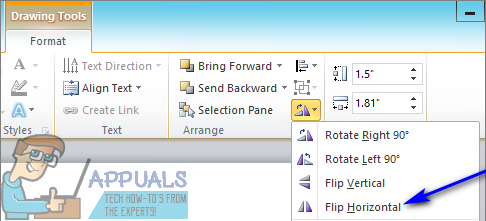
これを行うと、問題の画像は選択した方法ですぐに反転します。
画像を任意の角度に回転させる
画像を回転させたい角度がMicrosoftWordの画像回転のプリセットとして存在しない場合でも、心配する必要はありません。任意の画像を任意の角度に手動で回転させることができます。さらに、そうすることは非常に簡単です。画像を選択した角度に回転するには、次の操作を行うだけです。
- 回転させたい画像をクリックして選択します。
- 画像を選択したら、画像の上部に表示される回転ハンドルを左クリックします。
- クリックを押したまま、マウスをドラッグして、目的の角度が得られるまで、基本的に任意の方向にオブジェクトを回転させます。
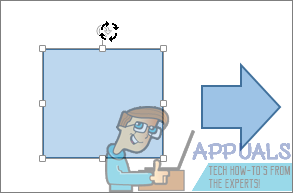
注意: 回転ハンドルを使用してオブジェクトを回転させるときに、オブジェクトを自由に移動するのではなく、15°ずつ移動させたい場合は、押し続けるだけです。 シフト 回転ハンドルを使用してオブジェクトを移動している間。
読んだ3分
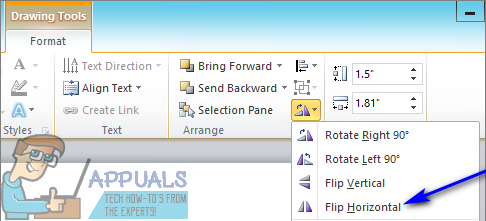
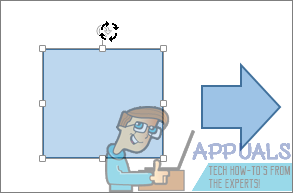














![[修正] iTunesエラー「映画をHDで再生できません」](https://jf-balio.pt/img/how-tos/22/itunes-error-movie-cannot-be-played-hd.png)








